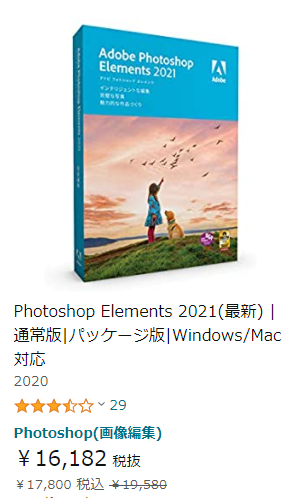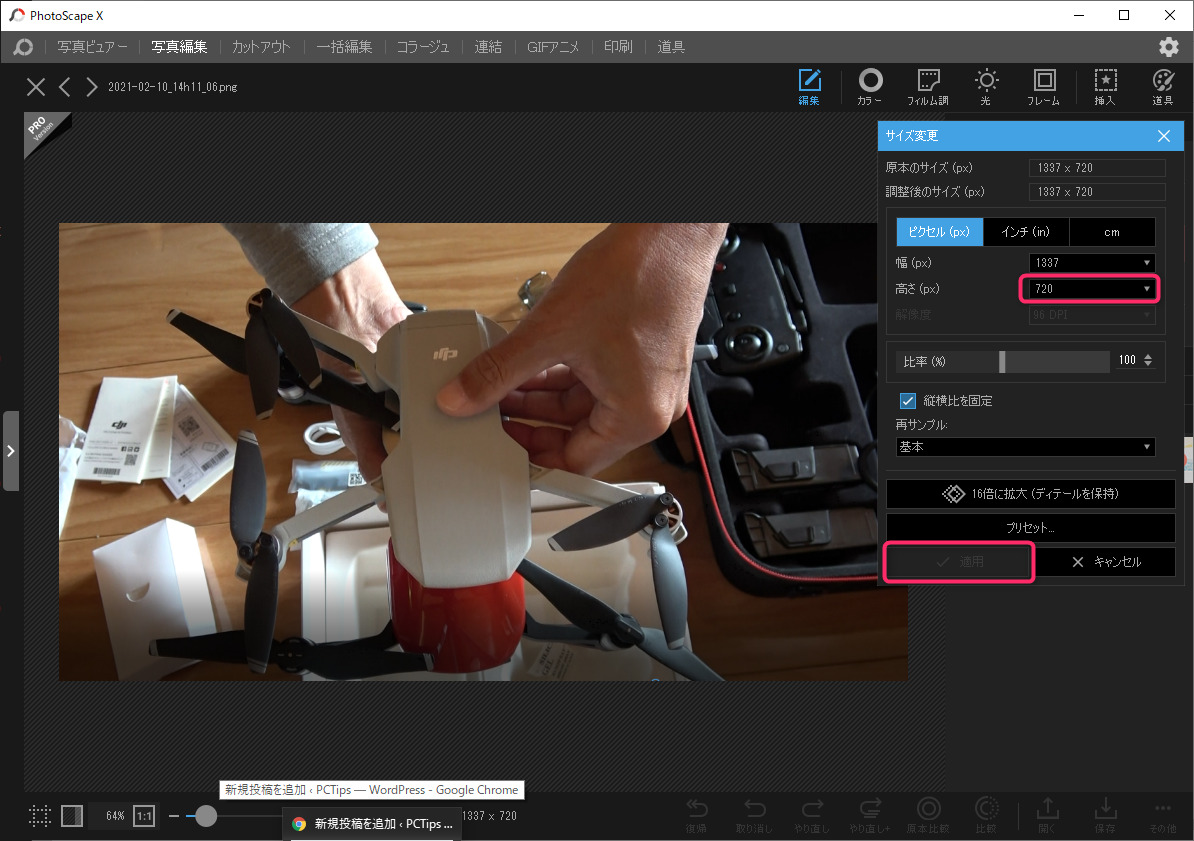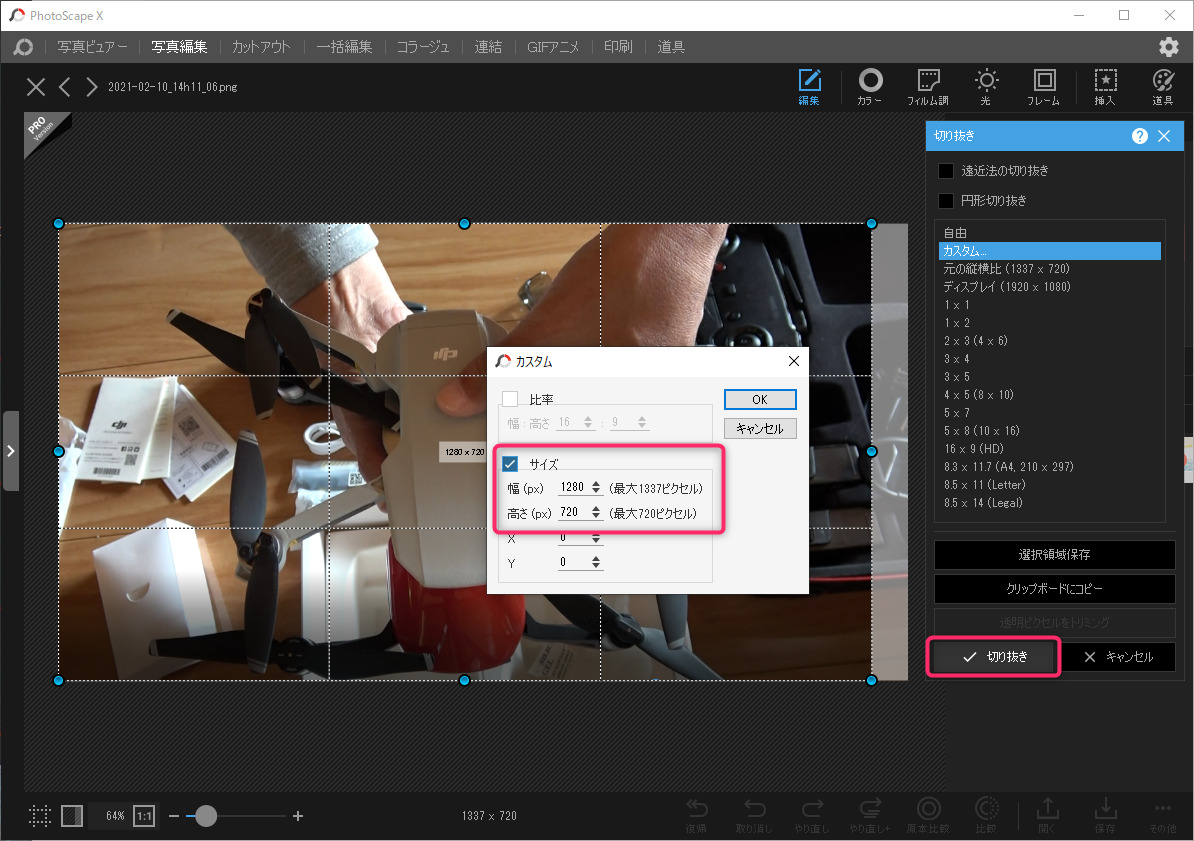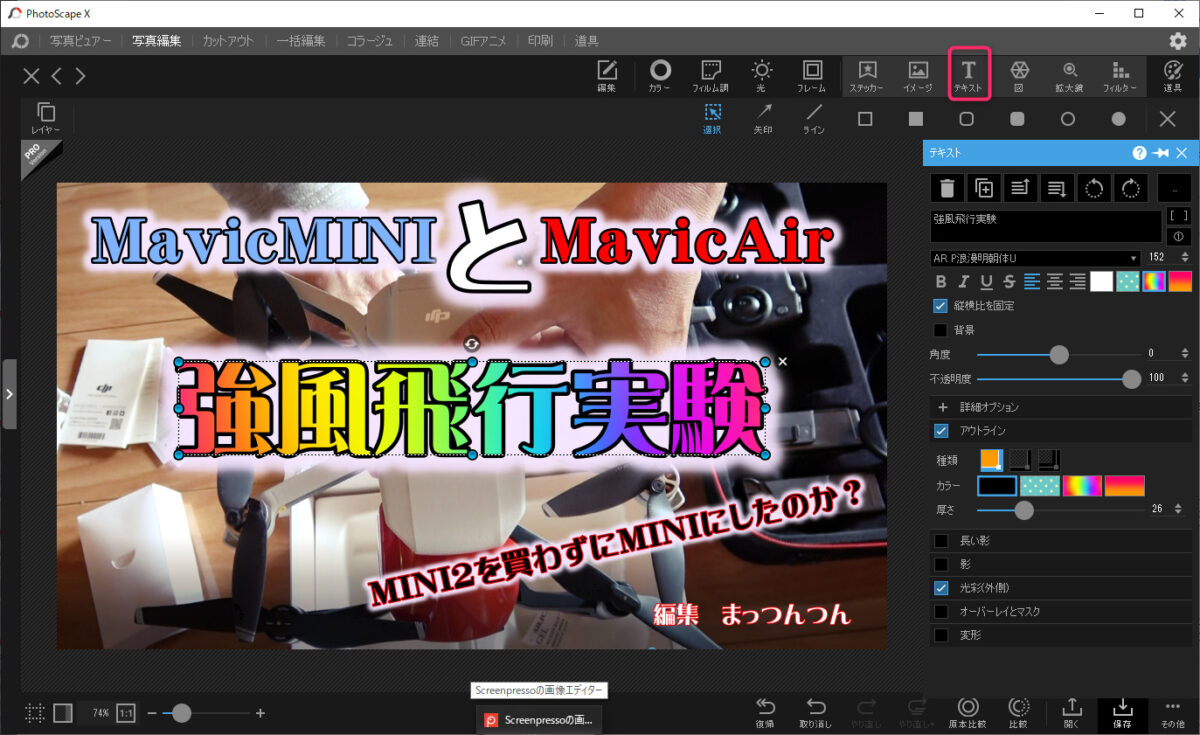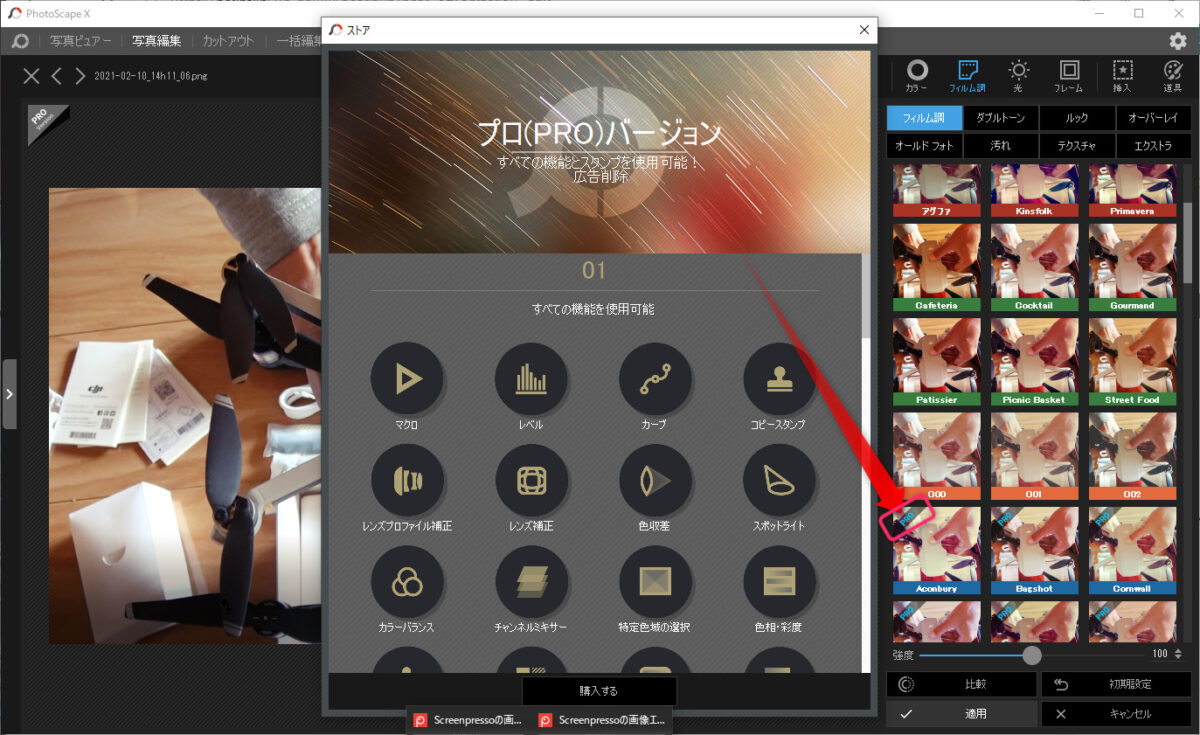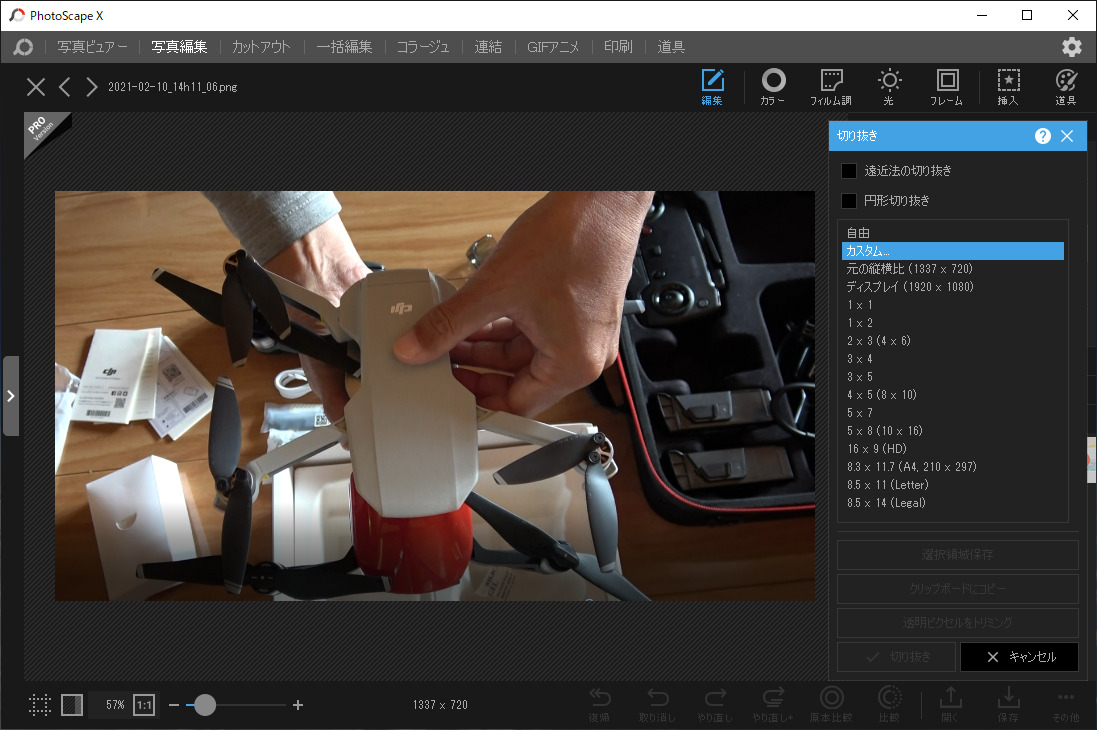
既にお気づきかと思いますが、
ココに注意
Photoshop6って何年前のソフトだよ!?
ってことですよね。
調べても良くわかりませんが、確実に15年以上も前のソフトかと思います。
でも、自分的には長年使用していたので慣れているせいか使いやすかったのです。
ところが、この度、文字が入力できないという現象が発生し、やっと別のソフトへの乗り換えを考えた訳です。
有料版PhotoDirector
現時点では、製造元のCyberLinkもサブスクリプション(以下サブスク)での販売を押しているようで、PhotoDirector365のような感じになっているようですが、自分は2年前に、売り切りのソフトを購入していました。
とりあえず、使用してみましたが、操作性の問題で
ココがダメ
直観的には使えない
と思ったのが印象です。
PhotoDirector10を使ってYouTubeサムネイル画像を作る
一時期使用していた時もありましたが、どうしても自分には合わない為か、また、Photoshop6を使っていました。
有料版Photoshopを検討
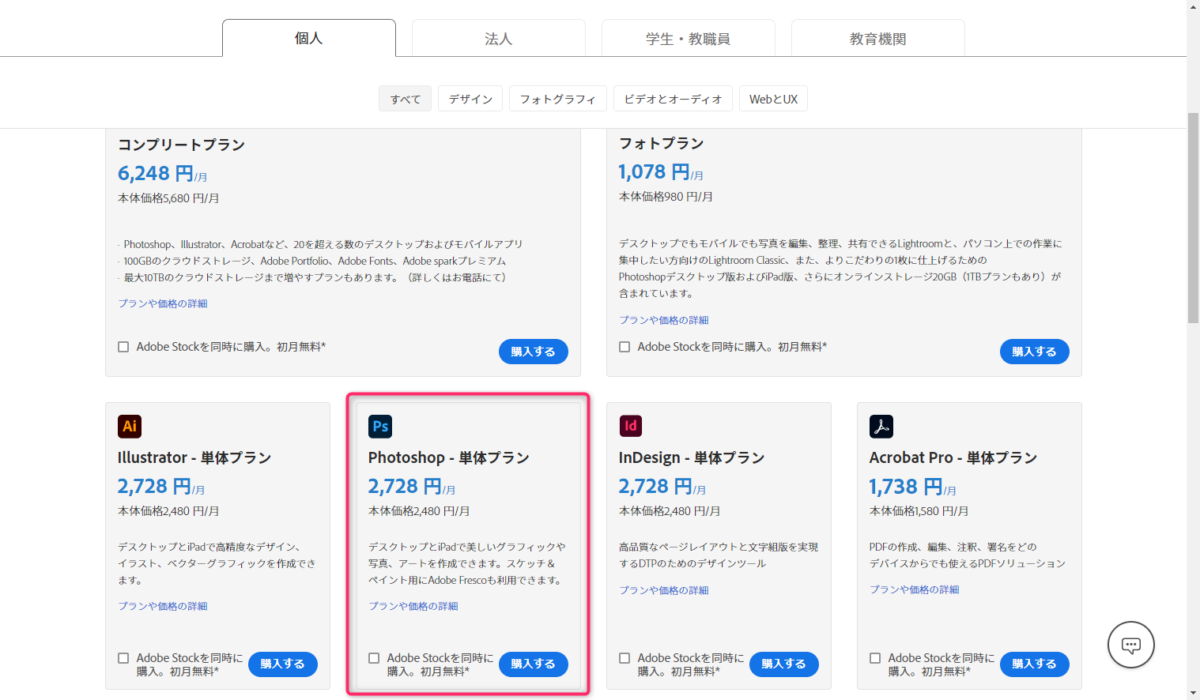
サブスクで、毎月2,728円はちょっと使えないですね。
そんな費用を毎月支払う程、使いませんので勿体ないです。
Amazonサイトで、Photoshop Elements 2021の販売をしているようですが、ちょっとお高いですね。
どうしても、目的を果たせないようであれば、購入も検討してみたいと思っています。
何気に使えるPhotoScapeX(無料)
今回、自分は、たまたま、PhotoScapeXをつかいましたが、Xがないバージョンもあるようです。
そして、PhotoScapeXは、pro版があり、4650円(税込み)で購入できるようです。
まだ、pro版を購入するかはわかりませんが、使い込んで気に入ったら購入してみたいと思います。
画像サイズを変更してみる
PhotoDirectorの場合だと画像を、youtubeサムネイルサイズ(1280×720ピクセル)にするだけでも大変でした。
実際に、PhotoScapeXでやってみると、直観的に操作ができて画像サイズを変更することができました。
最初に、横か縦の解像度を設定して「サイズ変更」します。(今回の自分の場合は、縦(高さ))を調整しました。
次に、「切り抜き」で切り抜きたい幅と高さ(サイズ変更で設定済)を設定して好きなサイズにすることができました。
文字を入れてみる
これは、文字入れるのもめちゃ分かりやすいです。
ココがおすすめ
直感で文字の装飾まで分かります
本当に簡単で使いやすいと思います。
無料でも十分に使えるPhotoScapeX
このソフトは、いちいち取説をみなくても直観的に理解できる操作性がいいですね。
ココがおすすめ
無料の段階でも十分に使える優秀なソフト
だと思います。
いろんなエフェクトなどが表示されている部分で、「PRO」というマークがある場合は、有料版での制限ですが、使ってみて本当に使いたいようなエフェクトなどが出た場合は、有料版に変えてみたいと思います。